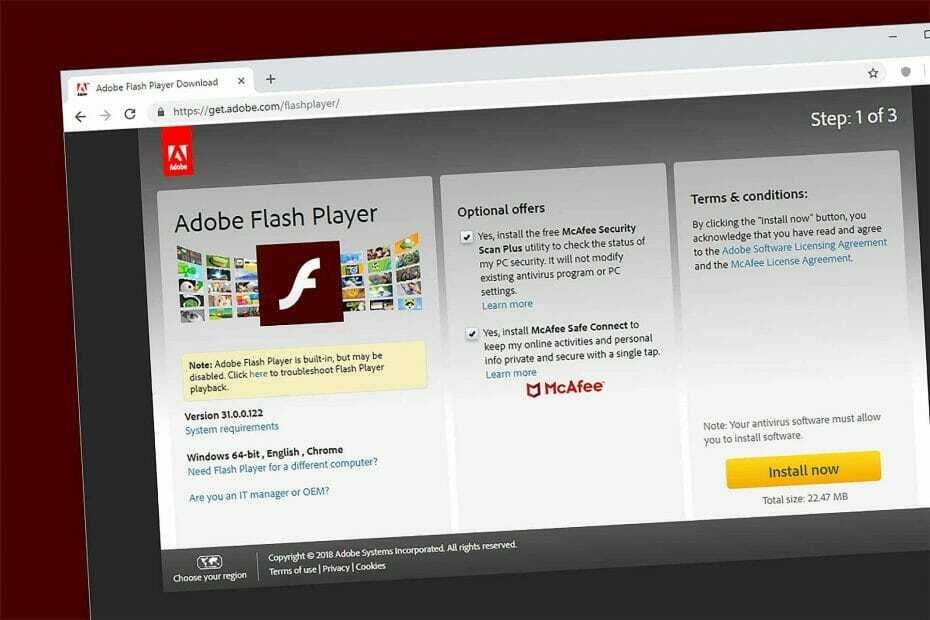- Ако је ваш рачунар заражен малвером Гамаруе, морате га хитно уклонити.
- Прво што треба да урадите је да скенирате и уклоните вирус помоћу наменског антивирусног софтвера.
- Можете и ручно да претражите Виндовс Регистри у потрази за малвером и да га сами уклоните.
- Ресетујте прегледач да бисте уклонили било који додатак који је могао да зарази злонамерни софтвер Гамаруе.

- Зеро-дневна заштита од малвера
- Интуитивно подешавање и кориснички интерфејс
- Подршка за више платформи
- Шифровање на банкарском нивоу
- Ниски системски захтеви
- Напредна заштита од малвера
Антивирусни програм мора бити брз, ефикасан и исплатив, а овај их има све.
Гамаруе је инвазиван и један од најтежих злонамерних програма напреже се около. Назвао Вин32 / Гамаруе Малваре од Мицрософт Софтверска сигурност, програм дословно ради на преузимању вашег рачунара.
Злонамерни софтвер може да промени безбедносна подешавања рачунара, као и да преузме злонамерне датотеке са Интернета и инсталира их на рачунар.
Ова породица малвера ће преузети и инсталирати датотеке и фасцикле директно у Регистар рачунара да би онемогућила неке функције и добила дозволу за друге.
Злонамерни софтвер Гамаруе ће такође унети промене у подешавања веб прегледача, као и додати траке са алаткама, адвер, преусмеравања прегледача, додатке и додатке. Све ово без да сте икада тражили вашу дозволу.
Како злонамерни софтвер Гамаруе заражава рачунаре?
Постоји много могућих начина на које се малвер Гамаруе може убацити у ваш рачунарски систем. Може бити заражен УСБ погони.
То такође утиче на спољне чврсте дискове које повезујете са рачунаром, као и путем прилога нежељеним е-порукама које се приказују у пријемном сандучету.
Затим ће злонамерни софтвер преузети злонамерне датотеке на ваш рачунар и извршити промене у регистру.
Можда је највише забрињавајуће, Гамаруеов први поступак након што зарази ваш рачунар је да изврши промене у директоријуму за покретање у регистру, тако да се сав неваљали софтвер који инсталира покреће приликом покретања.
Једном када се ово догоди дословно сте у немилости злонамерног софтвера. Мицрософт наводи неколико знакова помоћу којих можете да утврдите да ли је Гамаруе заразио ваш рачунар:

Злонамерни софтвер вам отвара све врсте претњи. Као прво, хакерима може пружити даљински приступ рачунару.
Они ће користити додатке и друге додатке које малвер инсталира на вашем рачунару за прикупљање ваших личних података, укључујући лозинке и банкарске податке.
Осим што ће вас изложити овим претњама, малвер ће такође унети промене на ваш рачунар и прегледач који могу отворити врата вирусима који штете вашем рачунару и оштећују ваше датотеке.
Познато је да Вин32 / Гамаруе циља главне претраживаче као што су Гоогле Цхроме, Интернет Екплорер и Мозилла Фирефок.
Додавањем екстензија и сумњивих прегледача, злонамерни софтвер може да ослободи нежељени адвер који успорава рачунар и ремети искуство прегледања.
Како уклонити злонамерни софтвер Гамаруе са рачунара
1. Скенирајте свој рачунар

Пре него што било шта учините, желећете да неутралишете пријетњу малвером и зауставите њено ширење на остатак датотека. Најбољи начин за то је поновно покретање рачунара у сигурном режиму.
Ако наиђете на проблеме приликом покушаја поновног покретања рачунара у сигурном режиму, ово страшан водич помоћи ће вам да их поправите.
Сигурни режим ће покренути рачунар само са основним услугама које спречавају покретање злонамерног софтвера који је инсталирао малвер приликом покретања.
Затим вам топло препоручујемо да извршите детаљно или потпуно скенирање рачунара, које би требало да уклони све злонамерне елементе.
У овој белешци, антивирус би био право решење, јер може да открије широк спектар вируса, црва, тројанаца, рооткита и другог штетног софтвера, елиминишући га из вашег система.
Софтвер је прилично популаран захваљујући свом усер-фриендли интерфејсу и интуитивним опцијама.
Поступак инсталације је брз и лак. Када завршите подешавање, антивирус преузима одбрану рачунара и замењује га Виндовс Дефендер као примарно решење против малвера.
Покрените опцију скенирања на захтев одмах након инсталације да бисте омогућили алату да провери да ли постоји рањивост у систему вашег уређаја. Процес може трајати до пола сата.

ЕСЕТ Смарт Сецурити
ЕСЕТ Смарт Сецурити пружа заштиту и уклањање најопаснијег малвера, адвера и другог штетног софтвера у стварном времену.
2. Ручно претражите Виндовс Регистри у потрази за злонамерним злонамерним софтвером
- Отвори Уредник регистра куцањем регедит у траци за претрагу. Отворите са администраторским правима.
- Затим потражите следећу путању (отварајте узастопне фасцикле док не стигнете тамо):
ХКЕИ_ЛОЦАЛ_МАЦХИНЕ \ СОФТВАРЕ \ Мицрософт \ Виндовс \ ЦуррентВерсион - Двапут кликните на Тренутна верзија директоријум за откривање падајућег менија.
- Прегледајте падајући мени од врха до дна и потражите све фасцикле помоћу Трцати у наслову.
- У зависности од вашег рачунара, могу бити мапе попут Трцати,Трчи једном, и други.
- То су програми који су подешени да се аутоматски покрећу чим покренете рачунар.

- Једном када га пронађете, једном кликните на њега.
- Списак датотека ће се приказати у колони с десне стране.
- Скенирајте ове датотеке да бисте изабрали било шта што може изгледати сумњиво.
- Да бисте били сигурни да су датотеке заиста злонамерне, прогуглајте и прочитајте сваку од њих.
- Ако сте сигурни да је датотека злонамерна, кликните десним тастером миша да бисте је преузели избрисати опција.
- Поновите поступак са свим осталим Трцати директоријума, бришући сав злонамерни софтвер, док се регистар не очисти.
Али пазите, брисање или промена погрешних датотека у регистру наштетиће вашем рачунару. Пре него што наставите, направите резервну копију регистра како бисте га могли лако вратити ако нешто пође по злу.
Ако нисте сигурни како да направите резервну копију оперативног система Виндовс 10, у њему сазнајте све о томе темељни чланак и видите шта треба да урадите.
Ако нисте сигурни да ли је датотека безбедна или не, потражите стручну помоћ, јер можете избрисати неке важне датотеке.
3. Ресетујте подешавања прегледача
- Идите на подешавања прегледача и идите на Ресетовати директоријум.
- На пример, у Цхроме-у, опција ресетовања може се наћи у Напредна подешавања.

- То је то. Вашем прегледачу ће бити одузети сви додаци и додаци.
Поништавање свих промена направљених у подешавањима прегледача обезбеђује чист прегледач и помаже вам да се решите додатака и нежељених додатака.
Ово ће уклонити ваш прегледач свих додатака и додатака. Нажалост, уклониће се чак и она проширења која сте сами додали. Стога ћете их све морати додати од нуле.
Такође препоручујемо прелазак на сигурнији прегледач који ће имати некакав уграђени систем адблоцк-а и додатне заштитне функције које ће вас заштитити од малвера.
⇒ Набавите Опера
4. Онемогућите аутоматско покретање у оперативном систему Виндовс

Разговарали смо о томе како се УСБ погонски уређаји и други преносни уређаји могу користити за ширење малвера попут Вин32Гамаруе.
Инфекција је обично последица функције аутоматског покретања или аутоматске репродукције која је подразумевано подешена на већини Виндовс рачунара.
Сваки пут када повежете спољни погон са рачунаром, рачунар ће користити опцију коју сте изабрали последњи пут када сте повезали сличан спољни погон за отварање датотека на уређају.
Последица је да ће, без Виндовс Дефендера или сличне заштите, функција аутоматског покретања нехотице покренути злонамерни софтвер који ће заразити ваш рачунар.
Тада ће злонамерни софтвер унети штетне промене у регистар рачунара и инсталирати додатке који краду лозинке и друге важне личне податке.
Један од начина да се овај ризик избегне је онемогућавање аутоматског покретања на рачунару. Написали смо користан чланак посвећен онемогућавању функције аутоматског покретања у оперативном систему Виндовс 10, па погледајте то.
Са искљученом функцијом аутоматског покретања, као на горњој слици, можете бити сигурни да ваш рачунар неће аутоматски покреће било који злонамерни софтвер који је прикључен на преносне дискове са којима можете да се повежете рачунар.
Увек постоји ризик да ће ови преносни дискови садржати малвер, нарочито ако их понекад користите на туђим машинама или ако их користите за складиштење датотека које преузмете са Интернета.
Како спречити инфекције Гамаруеом
1. Замените лозинке јачима

Чишћење рачунара од злонамерног софтвера Гамаруе и свих злонамерних додатака, додатака и додатака уклониће сваку непосредну претњу на вашем рачунару.
Међутим, постоји ризик да су ваши лични подаци можда већ пали у погрешне руке.
Да бисте се заштитили, обавезно замените све лозинке новим, јачим. Такође, проверите да ли су на вашим рачунима е-банкарства извршене неовлашћене куповине.
Обавестите банку или издаваоца кредитне картице ако приметите сумњиве активности на кредитним картицама.
Можда није лоша идеја да проверите да ли и ваши рачуни на друштвеним мрежама нису прекршени.
2. Скенирајте све преносиве дискове

Али, можда да бисте потпуно елиминисали претњу коју представља малвер који долази преко преносних уређаја, увек скенирајте УСБ уређаје и било који медијски уређај пре него што их повежете са рачунаром.
Ако не знате како да скенирате УСБ флеш диск, погледајте ово брза листа најбољег антивируса за УСБ скенирање.
Настављајући идеју изнету у првом решењу, требали бисте очистите рачунар повремено са потпуним скенирањем да бисте уклонили сав малвер, вирусе и грешке које покупите путем свог Интернет претраживач.
Важно је да се уверите да је сав антивирусни софтвер ажуран и да је увек омогућен, посебно када радите на мрежи.
У супротном, увек будите на опрезу и избегавајте посећивање веб локација са истеклим сигурносним сертификатима. Данас то може бити Гамаруе, сутра то може бити потпуно нови малвер, са другачијим начином заразе.
Реците нам да ли је на вас утицао малвер Гамаруе или сте успели да га елиминишете. Све повратне информације биће корисне за заједницу.
Често постављана питања
У зависности од вашег проблема, можемо да понудимо општа решења за решавање проблема или конкретнија решења. Генерално, морате да користите алатку за уклањање малвера. У овоме можете пронаћи много корисна листа најбољег антивирусног софтвера.
Хакери улазе у ваш рачунар путем малвера који краде ваше податке, попут лозинки и других података за пријављивање. У томе их можете спречити инсталирањем антивируса са овог детаљан списак.
Већина врхунских програмера антивирусних програма нуди бесплатну верзију основног антивирусног софтвера; требало би да пробате неколико из овога обилна листа да видите која вам највише одговара.